- Багато користувачів Windows 10 повідомили, що помилка 0x80070017 виникає під час встановлення останніх оновлень на їх ПК.
- Перезапустіть ПК кілька разів, а потім спробуйте оновити ще раз і від’єднайте всю периферію.
- Перевірте свій антивірус, оскільки він може перешкоджати роботі вашої системи та спричинити появу цієї помилки.
- Виконайте деякі конкретні команди для скидання компонентів Windows Update.

- Завантажте інструмент відновлення ПК Restoro що поставляється із запатентованими технологіями (патент доступний тут).
- Клацніть Почніть сканування знайти проблеми з Windows, які можуть спричинити проблеми з ПК.
- Клацніть Відремонтувати все щоб виправити проблеми, що впливають на безпеку та продуктивність вашого комп’ютера
- Restoro завантажив 0 читачів цього місяця.
Windows 10 0x80070017 помилка є однією з найпоширеніших помилок оновлення Windows.
Зазвичай це відбувається, коли користувачі встановлюють найновіші оновлення на свої комп’ютери або коли вони оновлюють свої ОС версія.
Здається, помилка 0x80070017 виникає частіше, коли користувачі намагаються встановити Anniversary Update або Creators Update у свої системи.
Ось як один користувач описує ця проблема:
Мій комп’ютер оновлено з Windows 8 до Windows 10 з моменту виходу пропозиції оновлення. Сьогодні я намагаюся запустити програму Creator Upgrade. Процес завантаження зайняв близько 40 хвилин, після чого розпочався режим перевірки.
Він продовжив 76%, потім тричі зазнав невдачі. Кожна помилка представляла 0x80070017 помилка. Процес оновлення не буде продовжуватися з цього моменту. Як вирішити цю помилку, щоб я міг завершити оновлення?
Помилка 0x80070017 може бути проблематичною, і вона може перешкодити вам встановити або оновити Windows. Говорячи про цю помилку, ось кілька подібних проблем, про які повідомляли користувачі:
- Помилка оновлення Windows 0x80070017 - Ця помилка зазвичай з’являється під час спроби завантажити останні оновлення. Якщо це трапиться, перезапустіть компоненти Windows Update і перевірте, чи це допомагає.
- Код помилки 0x80070017 Windows 7 - На думку користувачів, ця помилка може з’являтися в Windows 7 та старіших версіях Windows. Навіть якщо ви не використовуєте Windows 10, більшість наших рішень сумісні зі старими версіями Windows, тому сміливо їх випробовуйте.
- 0x80070017 Відновлення системи - У деяких випадках ця помилка може виникнути під час спроби відновлення системи. Однак ви мали б змогу вирішити цю проблему, просто вимкнувши антивірус.
Якщо у вас виникла та сама проблема, слід виконати кроки з усунення несправностей, перелічені нижче.
Як можна виправити помилку 0x80070017 у Windows 10?
1. Загальні кроки з усунення несправностей
- Перезапустіть ПК кілька разів, а потім спробуйте ще раз.
- Від'єднайте всю периферію.
- Під час оновлення через Центр оновлення Windows вимкніть підключення до інтернетуі продовжуйте встановлення, коли завантаження досягне 100%.
Дотримуйтесь рекомендацій, перелічених вище, а потім спробуйте запустити Центр оновлення Windows ще раз.
2. Вимкніть антивірус
На думку користувачів, іноді ваш антивірус може перешкоджати роботі вашої системи та спричинити появу помилки 0x80070017.
Щоб виправити це, радимо вимкнути певні антивірусні функції, наприклад, брандмауер, і перевірити, чи це допомагає.
Якщо це не допоможе, наступним кроком буде повністю вимкнути антивірус. Якщо проблема не зникне, можливо, доведеться видалити антивірус.
Навіть якщо ви видалите свій антивірус, ви все одно будете захищені Захисник Windows, тож не потрібно турбуватися про свою безпеку.
Якщо видалення антивірусу вирішує проблему, можливо, зараз вам пора подумати про перехід на інший сторонній антивірус.
На ринку є безліч чудових антивірусних інструментів, але якщо ви шукаєте антивірус, який не заважатиме вашій системі, забезпечуючи при цьому велику безпеку, спробуйте нашу рекомендацію нижче.
⇒ Отримайте ESET Smart Security
3. Запустіть засіб усунення несправностей Windows Update
- Натисніть Клавіша Windows + I щоб відкрити Налаштування програми.
- Коли Налаштування програми відкривається, перейдіть до Оновлення та безпека розділ.
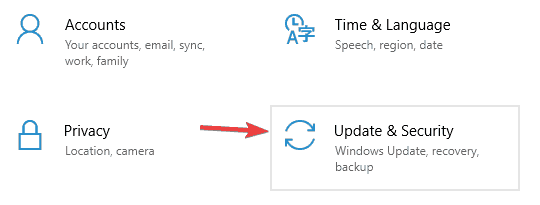
- З меню зліва виберіть Усунення несправностей. На правій панелі натисніть Запустіть засіб усунення несправностей.
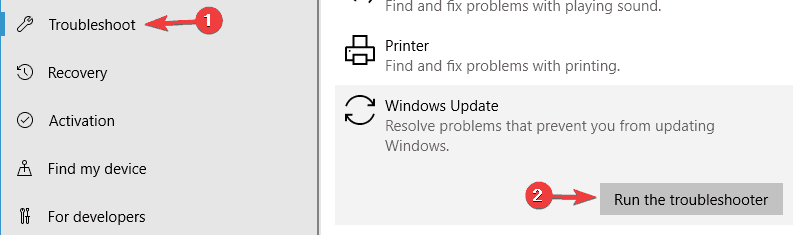
- Дотримуйтесь інструкцій, щоб заповнити засіб вирішення проблем.
Windows 10 постачається з різними засобами виправлення неполадок, які можуть вирішити багато проблем, і якщо у вас є проблеми з помилкою 0x80070017, радимо запустити засіб усунення несправностей Windows Update.
Після завершення процесу перевірте, чи проблема з Центром оновлення Windows все ще не з’являється.
4. Оновіть драйвери
Якщо ця проблема виникає під час спроби інсталювати оновлення або нову збірку Windows, можливо, це ваша проблема водіїв.
Кілька користувачів повідомили, що застарілі драйвери спричинили появу помилки 0x80070017 на їх ПК, але їм вдалося вирішити проблему, оновивши драйвери.
Оновлення драйверів вручну може бути виснажливим процесом, однак є інструменти, які можуть автоматично оновлювати всі драйвери для вас лише одним клацанням миші.
Ми настійно рекомендуємо надійний засіб оновлення драйверів для автоматичного завантаження всіх застарілих драйверів на ваш ПК.
Запустіть сканування системи, щоб виявити потенційні помилки

Завантажте Restoro
Інструмент для ремонту ПК

Клацніть Почніть сканування знайти проблеми з Windows.

Клацніть Відремонтувати все виправити проблеми із запатентованими технологіями.
Запустіть сканування ПК за допомогою інструменту відновлення, щоб знайти помилки, що спричиняють проблеми із безпекою та уповільнення роботи. Після завершення сканування процес відновлення замінить пошкоджені файли новими файлами та компонентами Windows.
Цей інструмент забезпечить безпеку вашої системи, оскільки ви можете вручну завантажити та встановити неправильну версію драйвера.
 Драйвери необхідні для вашого ПК та всіх програм, якими ви користуєтеся щодня. Якщо ви хочете уникнути збоїв, зависань, помилок, відставання чи будь-яких інших проблем, вам потрібно буде постійно їх оновлювати.Постійна перевірка наявності оновлень драйверів вимагає багато часу. На щастя, ви можете використовувати автоматизоване рішення, яке безпечно перевірятиме наявність нових оновлень та застосовуватиме їх із легкістю, і саме тому ми настійно рекомендуємо DriverFix.Виконайте ці прості кроки для безпечного оновлення драйверів:
Драйвери необхідні для вашого ПК та всіх програм, якими ви користуєтеся щодня. Якщо ви хочете уникнути збоїв, зависань, помилок, відставання чи будь-яких інших проблем, вам потрібно буде постійно їх оновлювати.Постійна перевірка наявності оновлень драйверів вимагає багато часу. На щастя, ви можете використовувати автоматизоване рішення, яке безпечно перевірятиме наявність нових оновлень та застосовуватиме їх із легкістю, і саме тому ми настійно рекомендуємо DriverFix.Виконайте ці прості кроки для безпечного оновлення драйверів:
- Завантажте та встановіть DriverFix.
- Запустіть програму.
- Зачекайте, поки DriverFix виявить всі ваші несправні драйвери.
- Тепер програмне забезпечення покаже вам усі драйвери, у яких виникли проблеми, і вам просто потрібно вибрати ті, які ви хотіли б виправити.
- Зачекайте, поки DriverFix завантажить та встановить найновіші драйвери.
- Перезапустіть ПК, щоб зміни набрали чинності.

DriverFix
Драйвери більше не створюватимуть проблем, якщо ви завантажуєте та використовуєте це потужне програмне забезпечення сьогодні.
Відвідайте веб-сайт
Застереження: цю програму потрібно оновити з безкоштовної версії, щоб виконувати певні дії.
5. Скиньте компоненти Windows Update
- Натисніть кнопку Клавіша Windows + Xта виберіть Командний рядок (Адміністратор) або Powershell (адміністратор).
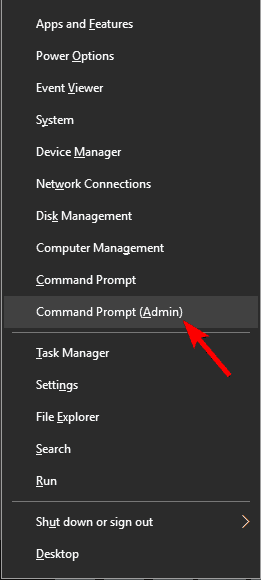
- Коли Командний рядок відкривається, виконуйте наступні команди по черзі:
чиста зупинка wuauservчиста зупинка cryptSvcчисті стоп-бітичиста зупинкаRen C: WindowsSoftwareDistribution SoftwareDistribution.oldRen C: WindowsSystem32catroot2 Catroot2.oldчистий стартчистий запуск cryptSvcчисті стартові бітичистий старт
Іноді компоненти Windows Update можуть працювати неправильно, і це може призвести до помилки 0x80070017.
Однак ви можете вирішити проблему, скинувши компоненти Windows Update.
Після запуску цих команд усі пов’язані служби Windows Update будуть перезапущені, і проблему слід вирішити.
Якщо ви не хочете запускати всі ці команди вручну, ви можете також створити сценарій скидання Windows Update що автоматично перезапустить служби для вас.
6. Встановіть оновлення вручну
- Йти до Веб-сайт каталогу оновлення Microsoft.
- У рядку пошуку введіть код оновлення. Код повинен починатися з KB, за яким слід масив цифр.
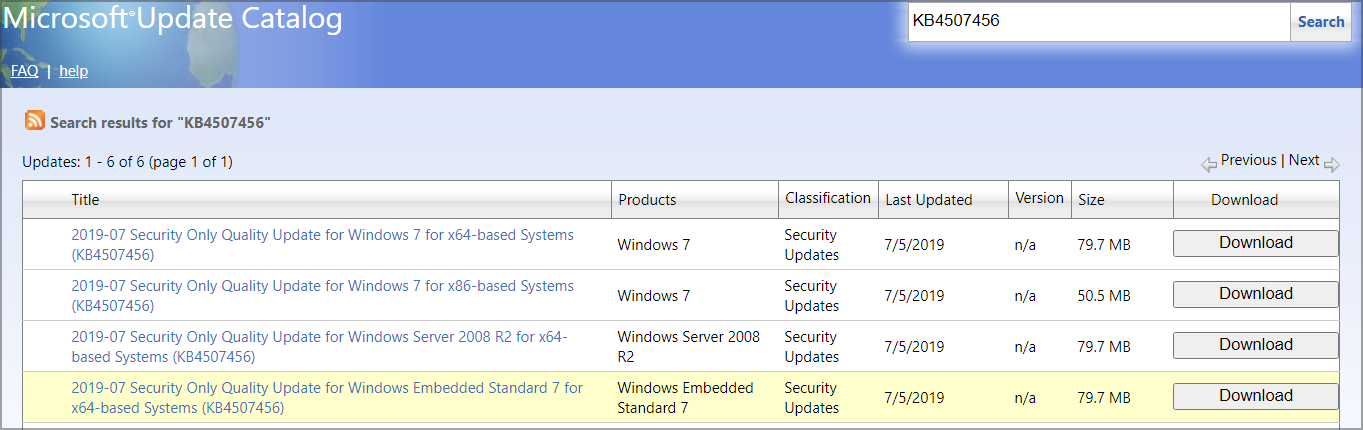
- Знайшовши оновлення, клацніть на Завантажити, щоб завантажити його. Важливо завантажити оновлення, яке відповідає архітектурі вашої системи, тому перевірте все, перш ніж завантажувати оновлення.
Якщо ви не можете завантажити оновлення через помилку 0x80070017, можливо, ви зможете обійти помилку, просто завантаживши та встановивши оновлення вручну.
Після завантаження оновлення просто двічі клацніть файл налаштування та дотримуйтесь інструкцій на екрані, щоб встановити оновлення.
Варто зазначити, що це рішення не вирішить основну проблему, але дозволить вам обійти повідомлення про помилку.
7. Встановіть Windows із флешки
На думку користувачів, помилка 0x80070017 може з'явитися під час спроби встановити Windows 10. Ця проблема зазвичай виникає через проблеми з вашим інсталяційним носієм або DVD-привід.
Якщо у вас проблема, спробуйте замінити свою DVD-привід або інсталяційний носій і перевірте, чи це допомагає.
Крім того, ви можете спробувати встановити Windows 10 з USB флешка і перевірте, чи це вирішує проблему.
8. Запустіть сканування chkdsk
- відчинено Командний рядок як адміністратор.
- Введіть chkdsk / f X: команди. Перш ніж запускати команду, не забудьте замінити X літерою, яка відповідає вашому системному диску. Майже у всіх випадках це був би C.
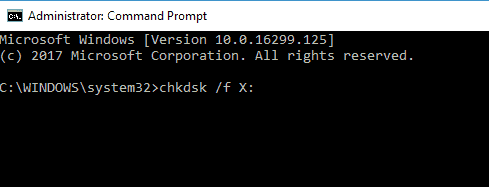
- Тепер вас запитають, чи хочете ви запланувати сканування chkdsk після перезавантаження ПК.
- Натисніть Y і перезавантажте систему.
На думку користувачів, іноді може виникнути помилка 0x80070017, якщо виникає проблема з пошкодженням файлів.
Однак кілька користувачів повідомили, що вирішили проблему просто виконавши chkdsk сканування. Для цього вам просто потрібно виконати наведені вище дії. Після завершення сканування перевірте, чи проблема все ще не з’являється.
Читайте наші докладний путівник щоб дізнатися все, що потрібно знати про сканування CHKDSK, та як правильно ним користуватися.
9. Виконайте чисте завантаження
- Натисніть кнопку Клавіша Windows + R, введіть msconfig, і вдарив Введіть.
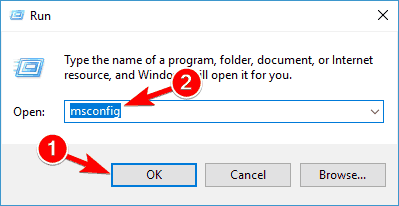
- Перейдіть до Послуги вкладку, перевірте Сховати всі служби Microsoftі клацніть на Відключити все кнопку.
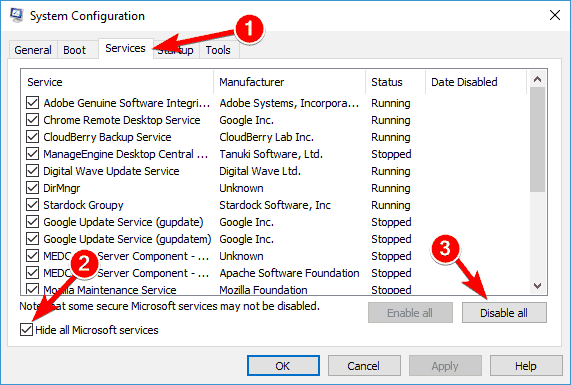
- Тепер перейдіть до Стартап та натисніть відчинено Диспетчер завдань.
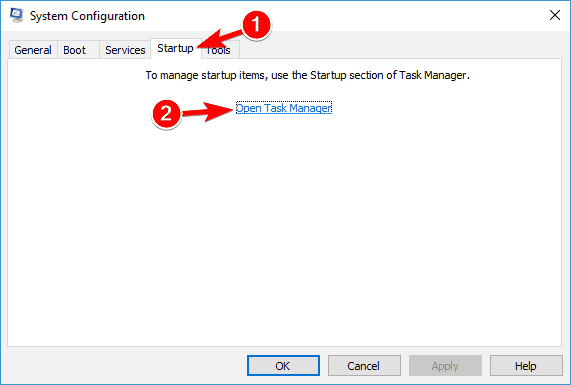
- Вимкніть усі програми для запуску. Для цього клацніть правою кнопкою миші потрібну програму та виберіть Вимкнути з меню.
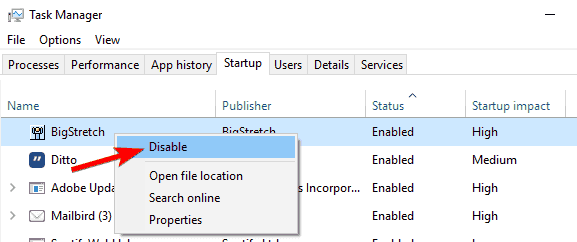
- Після вимкнення всіх запускових програм поверніться до Системна конфігурація вікно та натисніть Подати заявку і гаразд.
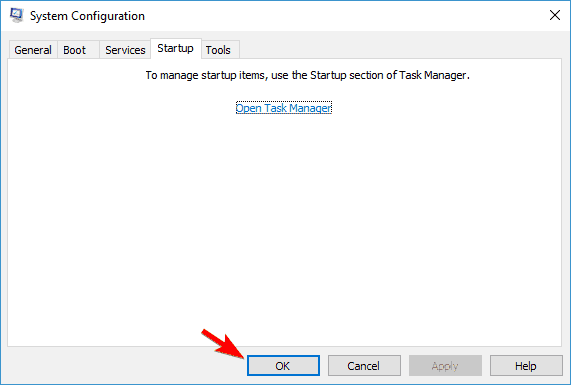
- Перезавантажте ПК.
Якщо проблема все ще виникає, можливо, ви зможете її вирішити, виконавши чисте завантаження. Після перезавантаження ПК спробуйте завантажити оновлення ще раз.
10. Виконайте оновлення на місці
- Завантажте та запустіть Інструмент створення медіа.
- Виберіть Оновіть цей ПК заразі натисніть Далі.
- Зачекайте, поки інсталяція підготує необхідні файли.
- Виберіть Завантажте та встановіть оновлення (рекомендується)і натисніть Далі.
- Дотримуйтесь вказівок на екрані, поки не дійдете доГотовий до встановлення екран.
- Виберіть Змініть те, що потрібно зберегти.
- Вибирайте Зберігайте особисті файли та програми, а потім клацніть Далі.
- Дотримуйтесь інструкцій на екрані, щоб завершити скидання.
Якщо помилка 0x80070017 все ще існує, можливо, ви зможете вирішити проблему, просто виконавши оновлення на місці.
Цей процес встановить на ваш ПК останню версію Windows, зберігаючи цілістю всі ваші програми та файли.
Щойно все буде зроблено, у вас буде встановлена остання версія Windows, і всі ваші файли та програми все ще будуть там.
Помилка 0x80070017 може бути проблематичною і перешкоджати отриманню останніх оновлень, але ми сподіваємось, вам вдалося її виправити за допомогою одного з наших рішень.
Щоб отримати додаткові пропозиції, перейдіть до розділу коментарів нижче.
 Проблеми все ще виникають?Виправте їх за допомогою цього інструменту:
Проблеми все ще виникають?Виправте їх за допомогою цього інструменту:
- Завантажте цей інструмент відновлення ПК оцінено Чудово на TrustPilot.com (завантаження починається на цій сторінці).
- Клацніть Почніть сканування знайти проблеми з Windows, які можуть спричинити проблеми з ПК.
- Клацніть Відремонтувати все виправити проблеми із запатентованими технологіями (Ексклюзивна знижка для наших читачів).
Restoro завантажив 0 читачів цього місяця.
Питання що часто задаються
Помилку 0x80070017 також називають помилкою CRC, оскільки вона, як правило, призводить до пошкодження файлів. Щоб виправити пошкодження файлів, вам потрібно запустити сканування SFC.
Існує безліч факторів, які можуть спричинити помилку 0x80070017, включаючи застарілі системні драйвери. Перевірте наш повний посібник, щоб дізнатися, як оновити драйвери в Windows 10.
Спочатку спробуйте перезавантажити комп’ютер кілька разів, а потім спробуйте ще раз. Якщо це не спрацює, прочитайте наш чудовий посібник з виправлення помилки 0x80070017.


![Виправити помилку оновлення Windows 0x80070bc2 [Повний посібник]](/f/d7d2e54c409c098be8257a3bd182fa3f.jpg?width=300&height=460)